Οι παρακάτω οδηγίες αφορούν λήψη αντιγράφου μηνυμάτων της θυρίδας email του ιδρυματικού μας λογαριασμού τοπικά με χρήση Mozilla Thunderbird και είναι χρήσιμες σε περίπτωση που πρόκειται να μην έχουμε πλέον πρόσβαση στη θυρίδα μας είτε επειδή πρόκειται να λήξει ο λογαριασμός είτε επειδή θα τον ανανεώσουμε ως απόφοιτοι στο ΑΠΘ. Μπορούμε αρχικά, να κατεβάσουμε τα μηνύματα τοπικά στον υπολογιστή μας στο Mozilla Thunderbird και στη συνέχεια, αν θέλουμε, να τα μεταφέρουμε σε άλλη θυρίδα email που διαθέτουμε.
Ρύθμιση λήψης POP3 #
Προϋπόθεση για να ακολουθήσουμε τις παρακάτω οδηγίες είναι να ρυθμίσουμε τη δυνατότητα πρόσβασης στη θυρίδα μας και μέσω του πρωτοκόλλου ΡΟΡ3. Για τη ρύθμιση αυτή στο περιβάλλον https://myaccount.auth.gr/pr/application/view/19 και στο πεδίο Πρωτόκολλο παραλαβής μηνυμάτων ρυθμίζουμε pop3 & imap. Επιλέγουμε τέλος Αποθήκευση παραμέτρων υπηρεσίας.
Ρύθμιση λήψης μηνυμάτων μέσω Mozilla Thunderbird #
Αρχικά, ρυθμίζουμε να λάβουμε τα μηνύματά μας στο πρόγραμμα διαχείρισης αλληλογραφίας Mozilla Thunderbird ακολουθώντας τις οδηγίες εδώ (εναλλακτικά, μπορούμε να χρησιμοποιήσουμε οποιοδήποτε άλλο αντίστοιχο πρόγραμμα π.χ. Outlook, Mail.app). Αφού ολοκληρώσουμε και λάβουμε τα email συνεχίζουμε παρακάτω.
Τοπικοί φάκελοι #
Κάνουμε δεξί κλικ στην επιλογή Τοπικοί φάκελοι και επιλέγουμε Νέος φάκελος.
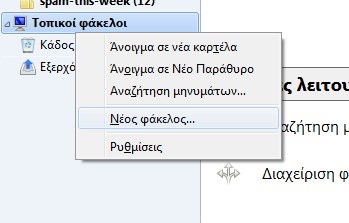
Δημιουργία νέου φακέλου #
Στο παράθυρο που εμφανίζεται δίνουμε όποιο όνομα επιθυμούμε και φροντίζουμε η επιλογή Δημιουργία ως υποφακέλου σε να είναι Τοπικοι φάκελοι. Τέλος, επιλέγουμε Δημιουργία φακέλου.
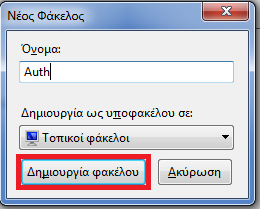
Σημείωση: Μπορούμε να δημιουργήσουμε περισσότερους από έναν φακέλους , αν αυτό μας βοηθάει να οργανώσουμε τα email μας, αρκεί να βρίσκονται κάτω από τους Τοπικούς φακέλους.
Αποθήκευση email στον τοπικό φάκελο #
Για να αποθηκεύσουμε ένα email στον τοπικό φάκελο, το επιλέγουμε με δεξί κλικ και στην συνέχεια Μετακίνηση σε > Τοπικοί φάκελοι > τον φάκελο που δημιουργήσαμε. Διαφορετικά, μπορούμε να το σύρουμε και να το αφήσουμε (drag and drop) στον φάκελο που θέλουμε. Εναλλακτικά, μπορούμε να επιλέξουμε ταυτόχρονα όσα από τα μηνύματα μας ενδιαφέρουν και πάλι να τα μεταφέρουμε μαζικά με έναν από τους προηγούμενους τρόπους στον φάκελο που θέλουμε.
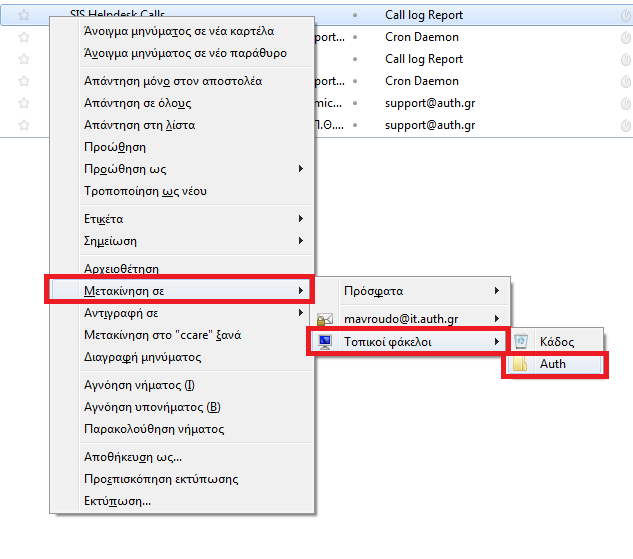
Προσοχή: Με την μέθοδο drag and drop τα email διαγράφονται από την θυρίδα μας.
Λήψη αντιγράφου των μηνυμάτων απο το Mozilla Thunderbird #
Για να πάρουμε αντίγραφο των μηνυμάτων από το Mozilla Thunderbird και να εισάγουμε τα μηνύματα σε άλλο πρόγραμμα ηλεκτρονικού ταχυδρομείου (π.χ. Outlook) μπορούμε να χρησιμοποιήσουμε ένα κατάλληλο addon που διατίθεται γι’ αυτόν τον σκοπό.



